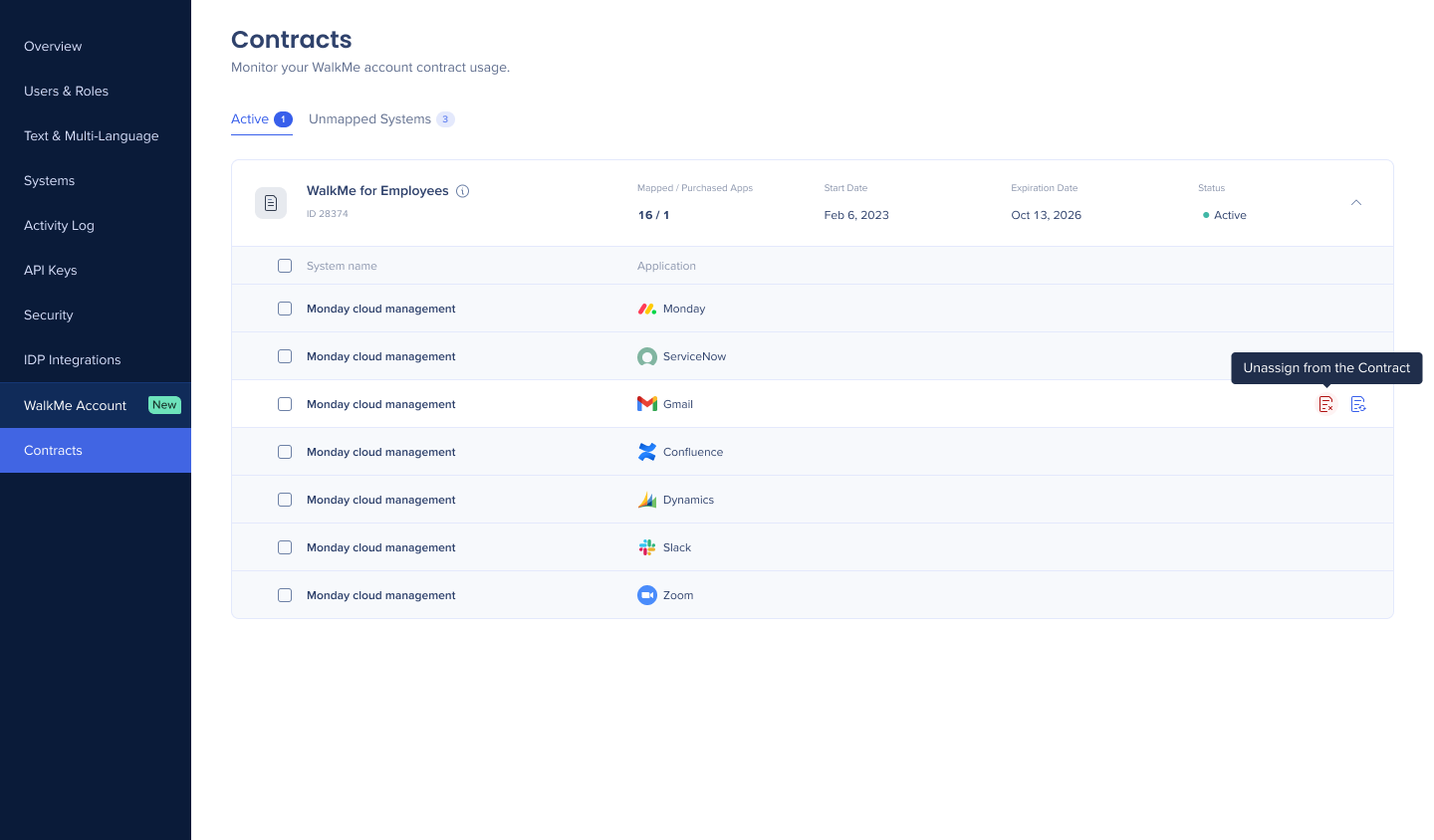Welcome to the
WalkMe Help Center
Please log in to continue

Please log in to continue

L'onglet Contrats dans le centre d'administration permet aux administrateurs WalkMe de superviser tous les droits existants (contrats) dans leur compte.
Dans l'onglet, vous pouvez accéder à un tableau convivial affichant tous les contrats, y compris les systèmes associés et les détails tels que le nombre de systèmes alloués par contrat, la date d'expiration du contrat et un indicateur si un contrat dépasse les limites de son plan.
Ouvrez le centre d'administration à https://admin.walkme.com
Accédez à l'onglet Contrats qui affiche les systèmes actifs et non mappés.
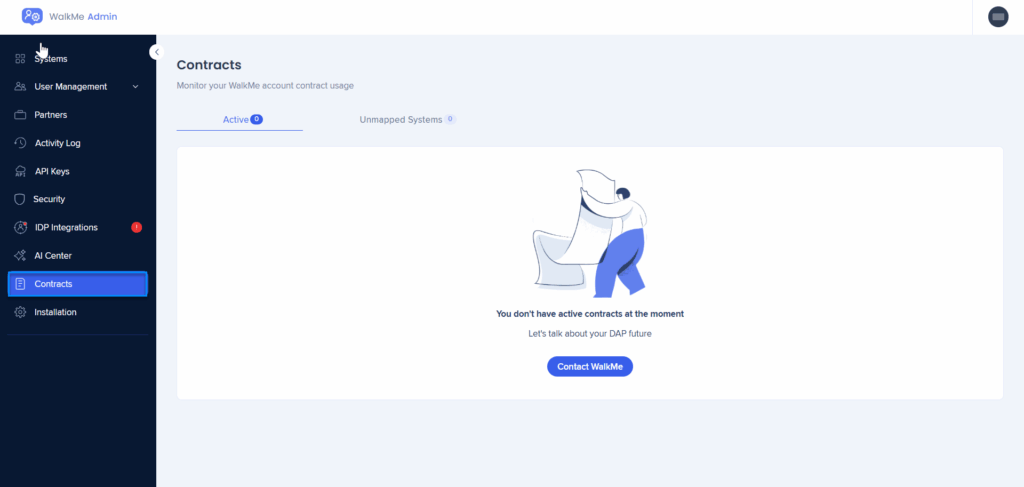
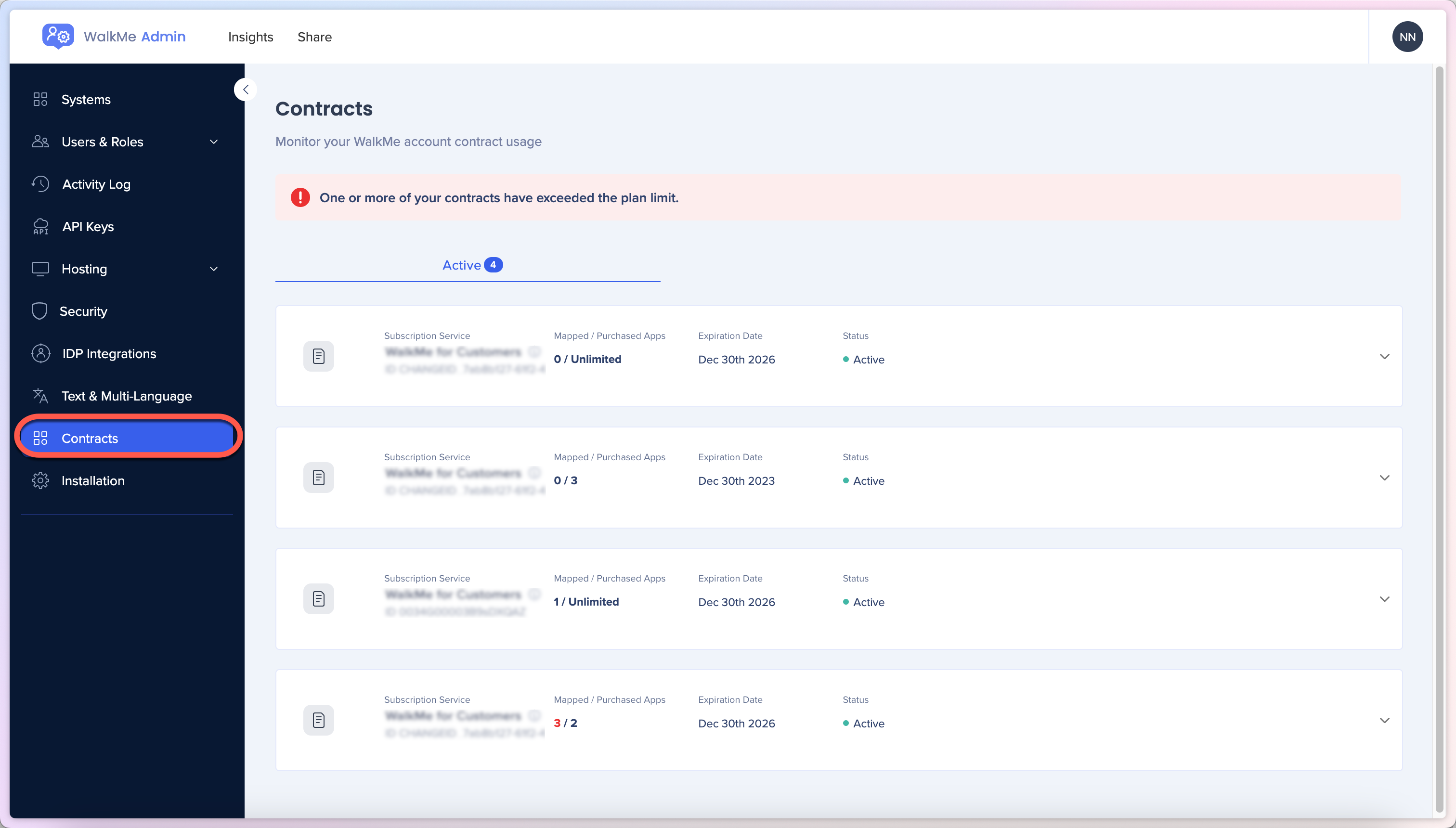 3. Le tableau des contrats principaux a quatre colonnes :
3. Le tableau des contrats principaux a quatre colonnes :
Service d'abonnement : le nom du contrat provenant du « formulaire de commande » de Salesforce, avec l'ID SFDC du contrat correspondant en dessous, également extrait de Salesforce
Applications cartographiées/achetées : le nombre de systèmes alloués au contrat, sur le total des systèmes éligibles à l'attribution en vertu de la définition du contrat
Date d'expiration : la date à laquelle le contrat est défini pour expirer
Statut : l'état actuel du contrat, avec deux statuts possibles :
Actif : indique que le contrat est opérationnel
Expiré : indique que le contrat a atteint sa date d'expiration
Cliquez sur la ligne du contrat pour étendre la liste de tous les systèmes actuellement attribués à ce contrat. Ces systèmes sont issus de Salesforce.
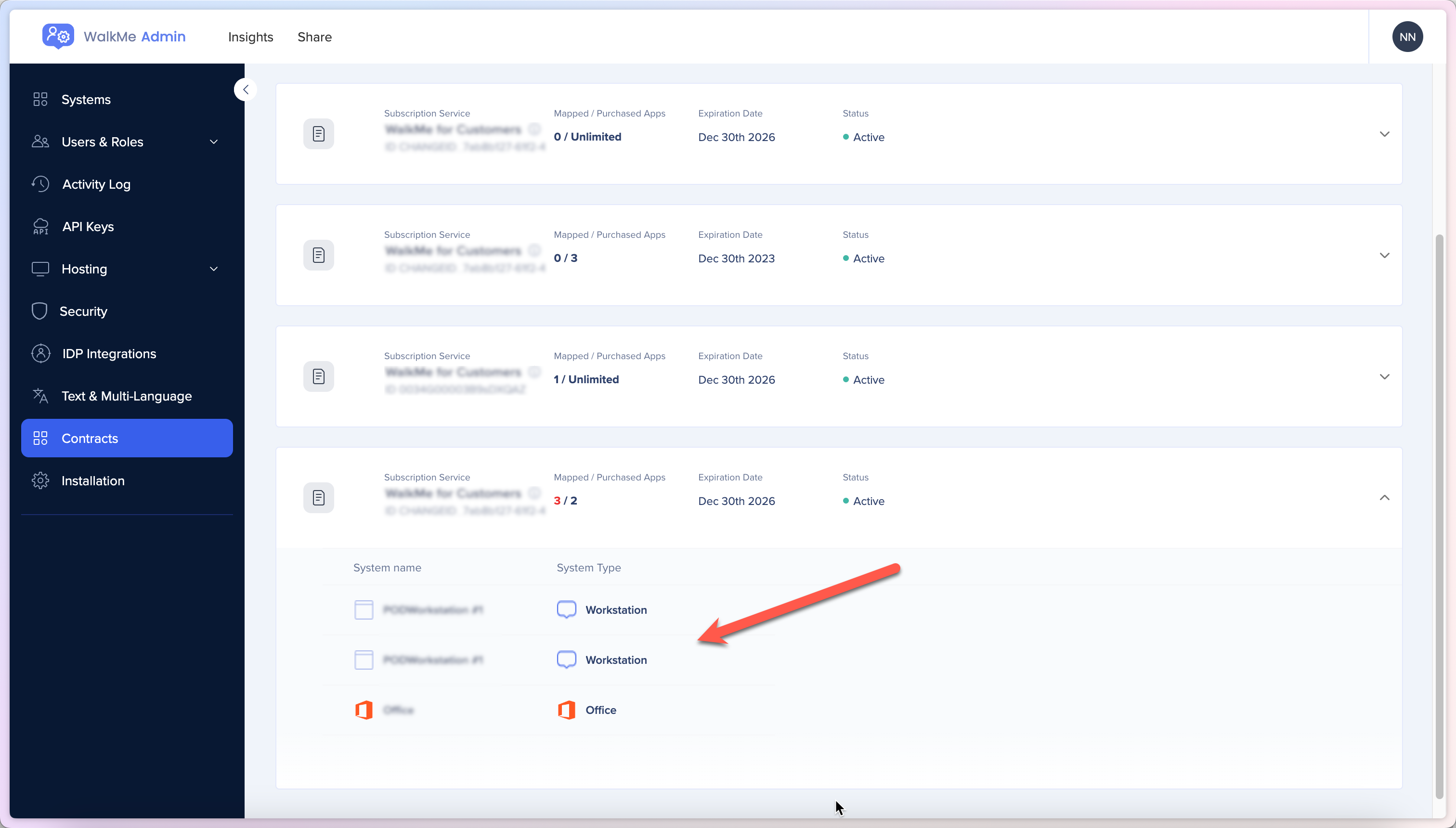
Si le nombre actuel de systèmes associés à un contrat dépasse la limite définie par le contrat, une alerte apparaît en haut de la page. Les administrateurs peuvent contacter leur représentant WalkMe pour résoudre le problème.
Le nombre de systèmes sera mis en évidence avec une couleur pour afficher clairement le contrat problématique.
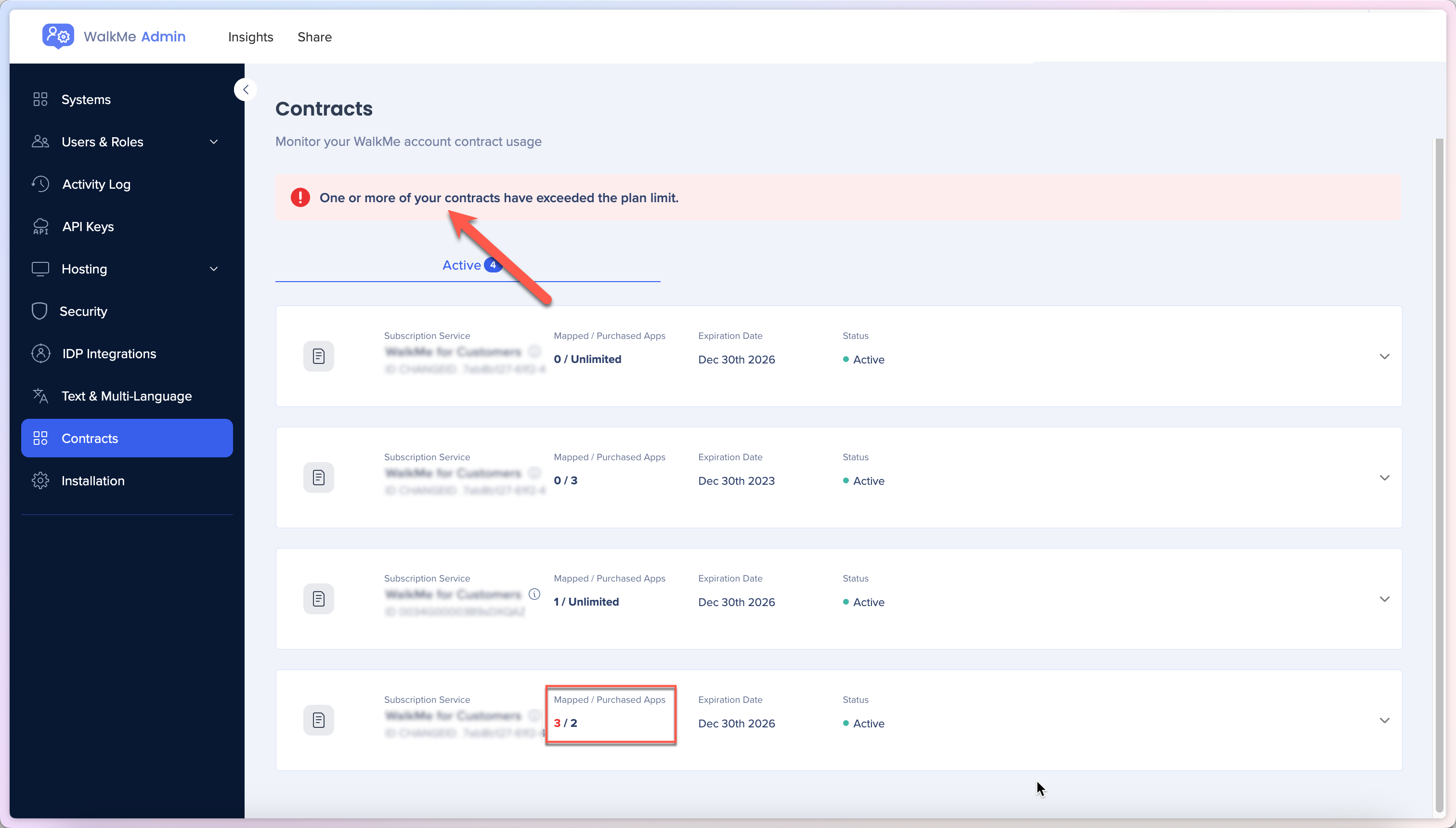
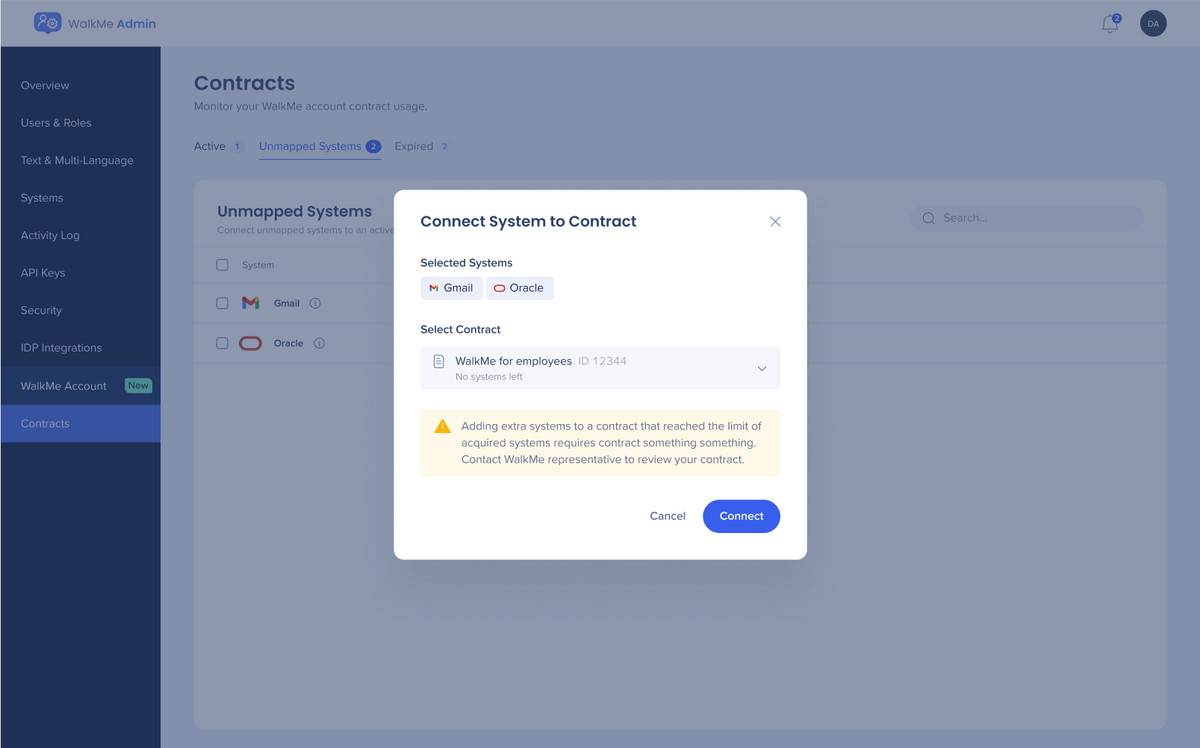
Pour déconnecter un système d'un contrat, cliquez sur l'icône rouge à côté du système.